2.2.1 Sélection de la version du système Linux
Le système Linux fait référence au terme général pour les systèmes d'exploitation avec noyau Linux. Les systèmes d'exploitation publiés par différents fabricants basés sur le noyau Linux combiné à leurs propres programmes sont appelés versions. Les versions principales incluent RedHat, CentOS, Ubuntu, OpenSuse, Debian, Fedora, Android, etc. Ces versions sont maintenues par des sociétés commerciales ou des communautés open source. Selon l'application de marché des entreprises Internet, il est recommandé d'utiliser le système CentOS. À l'heure actuelle, la dernière version de Centos est Centos8.2, et l'application du marché est principalement basée sur la version Centos7, complétée par Centos6. Centos6 cessera de mettre à jour et de maintenir cette année, donc ce tutoriel utilise Centos7 .6 comme plate-forme du système d'exploitation (win10 + VMware15.5 + Centos7.6).
2.2.2 Télécharger l'image système Centos
Le système Centos est open source et gratuit, et il existe de nombreuses adresses téléchargeables, telles que le site Web officiel centos, le miroir Aliyun, le miroir Huawei, le miroir Netease, le miroir Sohu, le miroir de l'Université du Zhejiang, la station de miroir Tsinghua, etc. Les principaux sites miroirs nationaux sont mis à jour et téléchargés rapidement. Certains sites miroirs ne fournissent que la dernière version de la version principale correspondante. Les sites miroirs d'Alibaba Cloud, Huawei et Tsinghua University offrent une gamme complète de versions. Il est recommandé d'utiliser les sites miroir open source d'Alibaba Cloud et de l'Université Tsinghua. Certaines adresses de téléchargement sont répertoriées ci-dessous;
Site officiel de Centos http://mirror.centos.org/centos/ http://vault.centos.org/
Miroir Cloud Alibaba https://mirrors.aliyun.com/ https://mirrors.aliyun.com/centos-vault/
Site miroir Huawei https://mirrors.huaweicloud.com/os/image
Station des miroirs de Tsinghua https://mirrors.tuna.tsinghua.edu.cn https://mirrors.tuna.tsinghua.edu.cn/centos-vault/
Station miroir NetEase http://mirrors.163.com
Téléchargez rapidement le miroir centos7.6 https://mirrors.aliyun.com/centos-vault/7.6.1810/isos/x86_64/CentOS-7-x86_64-DVD-1810.iso
2.2.3 Installer le système Centos7.6
Installez le système Linux sur la machine virtuelle VMware, préparez le fichier image système CentOS-7-x86_64-DVD-1810.iso, sélectionnez un disque avec un grand espace, créez le répertoire d'installation de la machine virtuelle D: \ vm \ centos7, puis créez la machine virtuelle et installez le système. Ce qui suit prend comme exemple l'installation du système Centos7.6 pour expliquer les étapes de l'opération en détail.
1) Ouvrez VMware et créez une nouvelle machine virtuelle ----> Typique ----> Installer le système d'exploitation ultérieurement ----> Sélectionnez le système d'exploitation et la version ----> Nommez la machine virtuelle et sélectionnez le répertoire d'installation de la machine virtuelle ----> Spécifiez la capacité du disque ----> Personnalisez la configuration matérielle, le processeur, la mémoire, l'image du DVD, le réseau ----> Terminez la création de la configuration de la machine virtuelle.
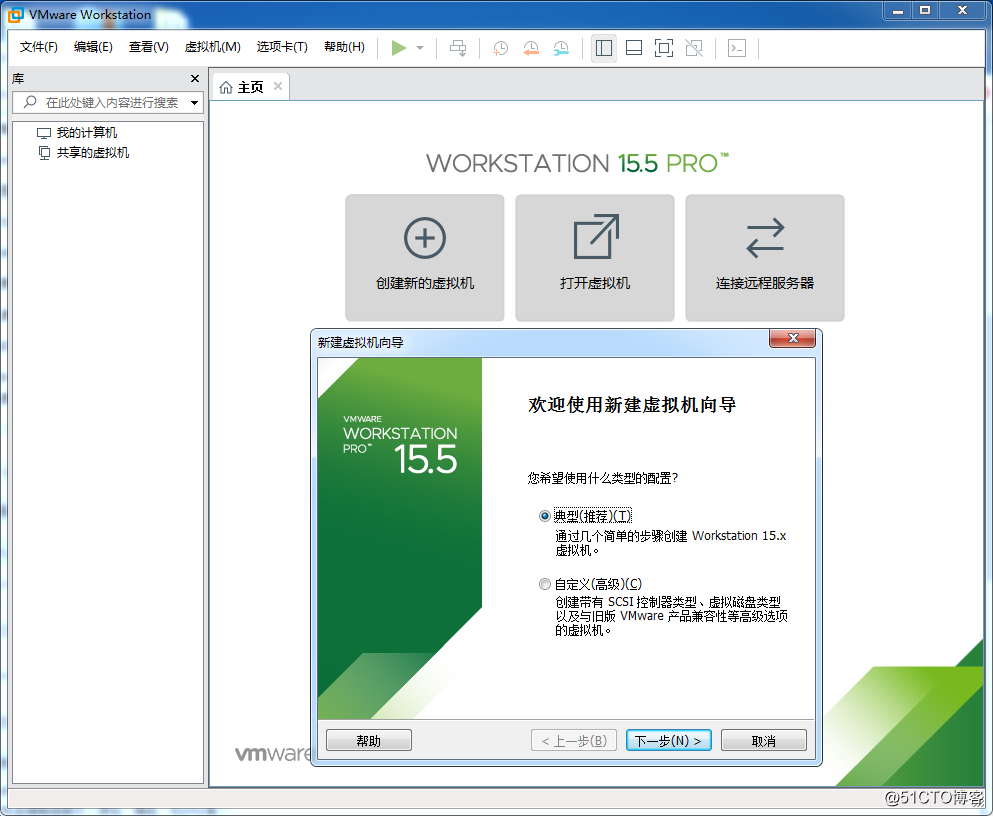
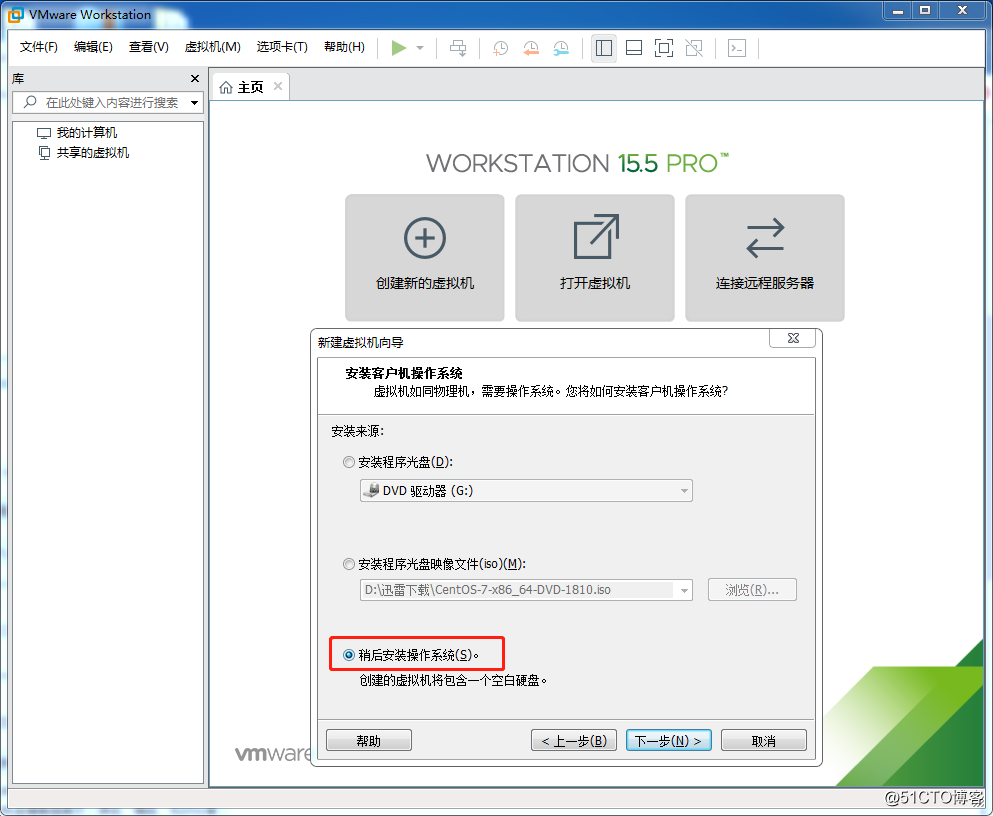
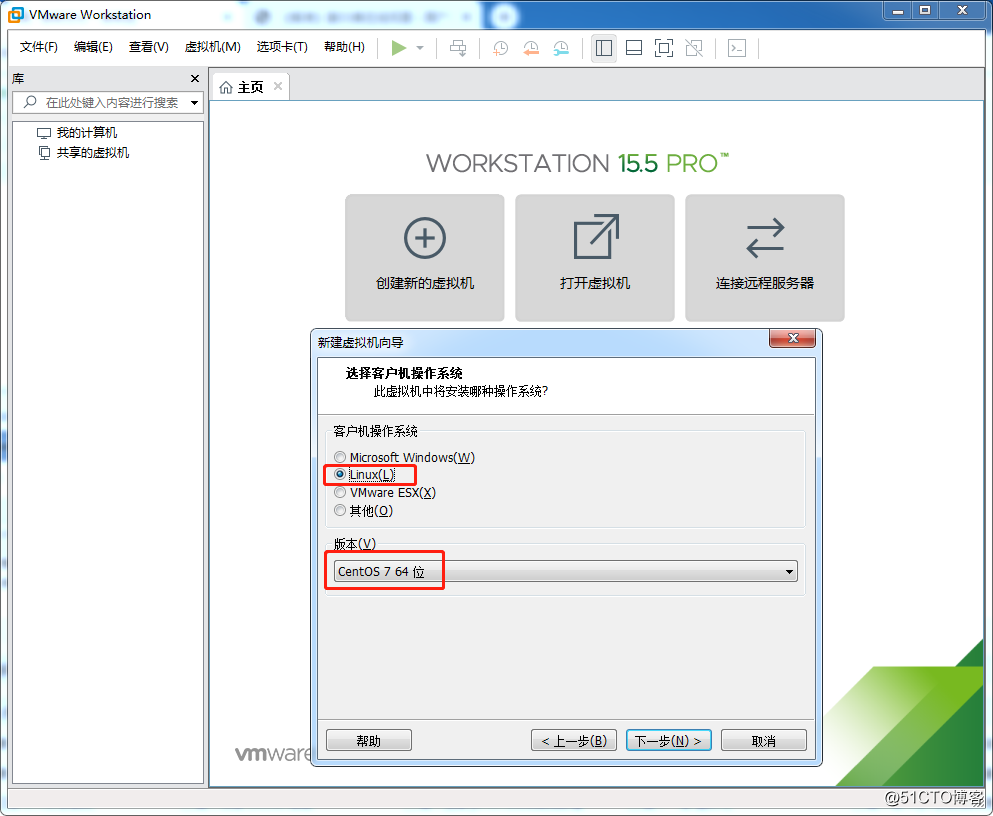
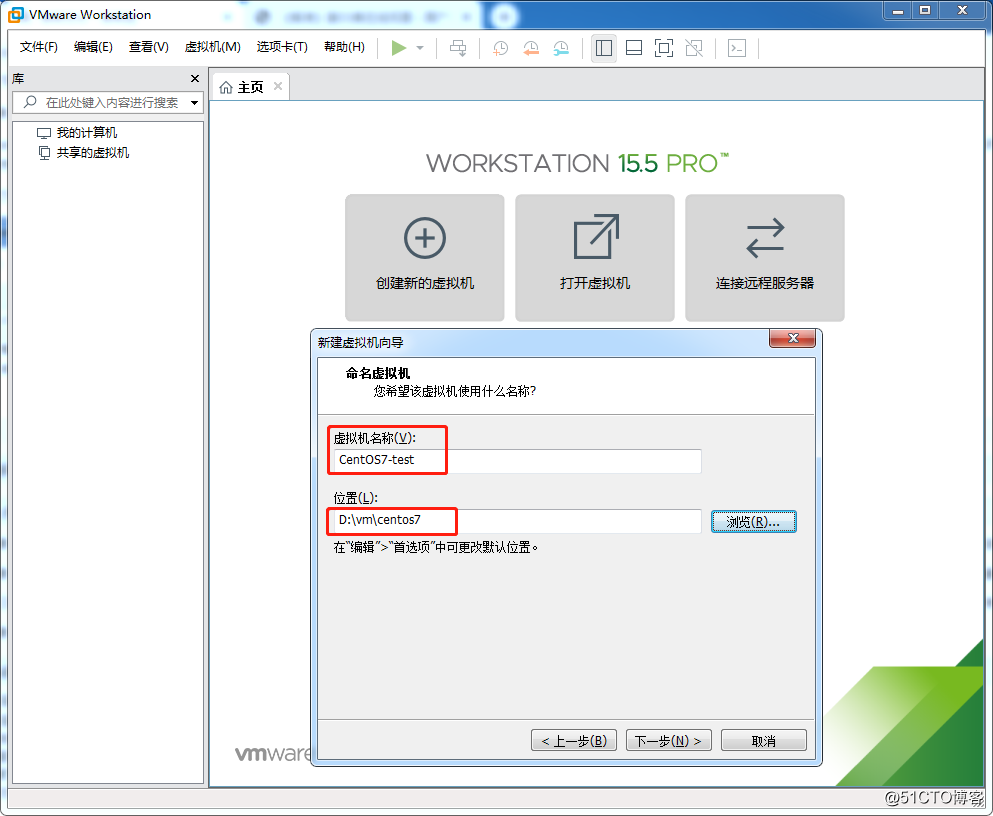

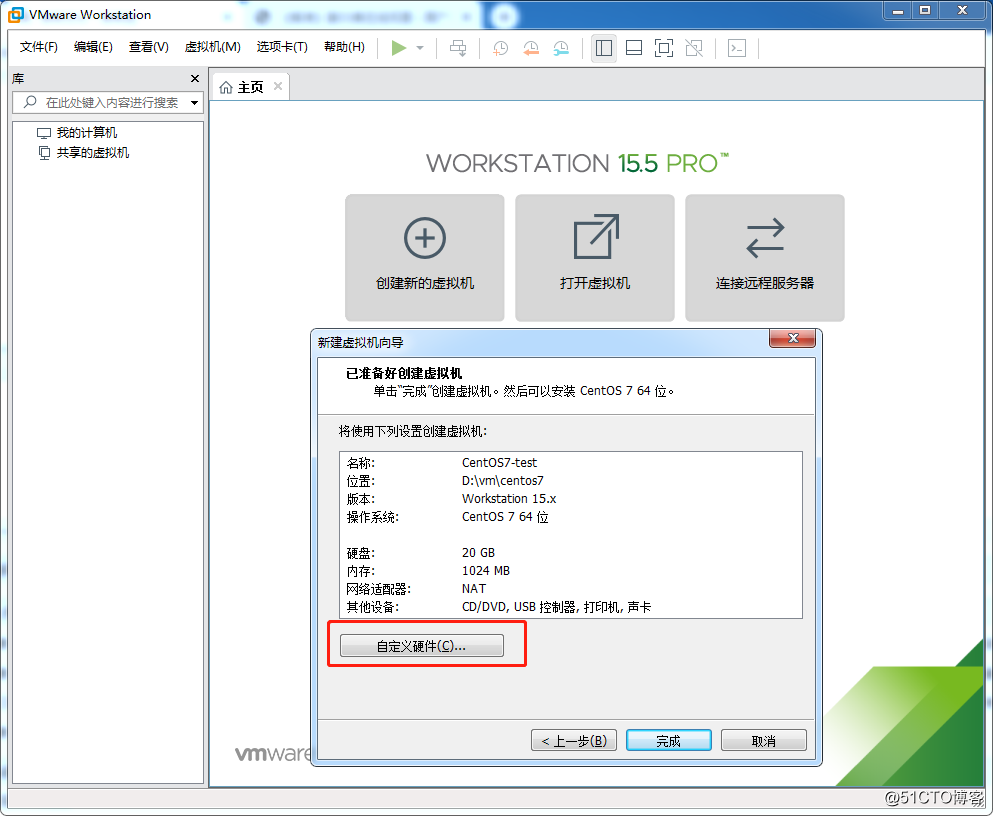
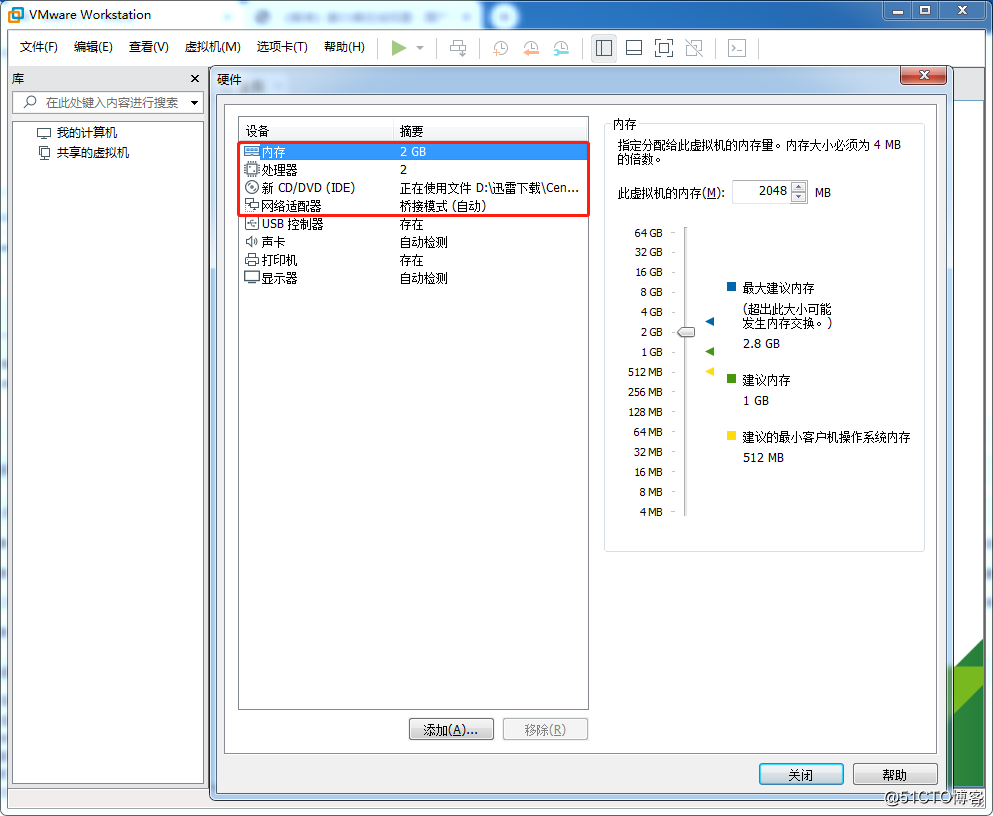
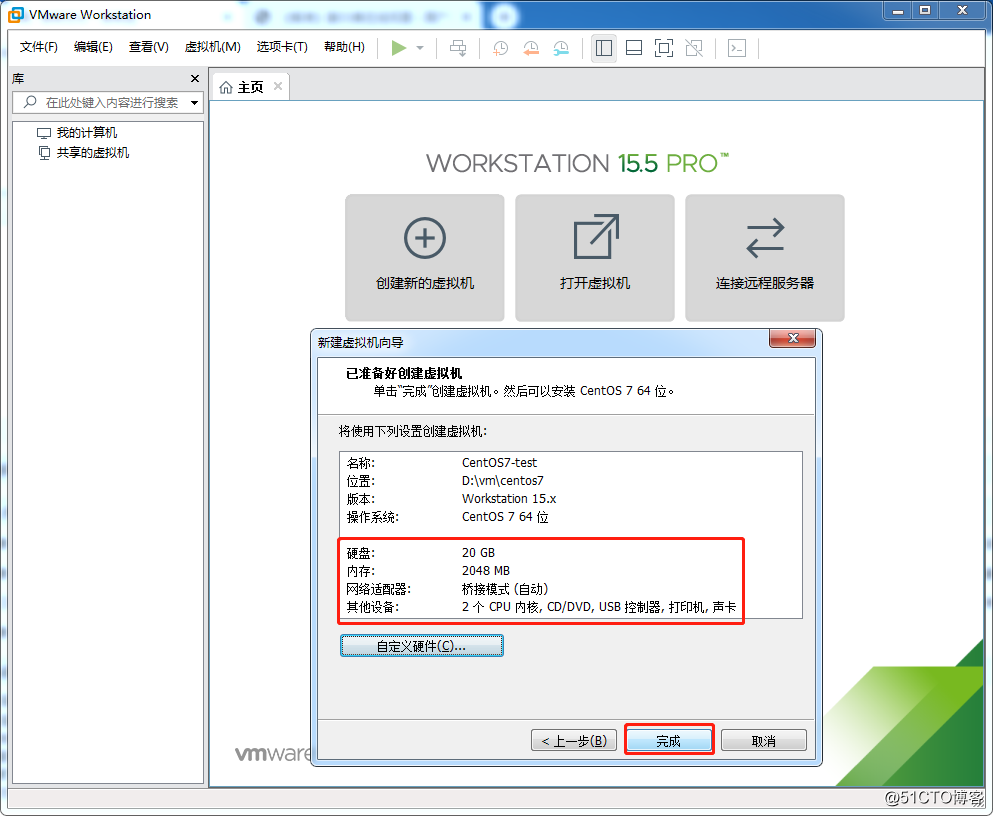
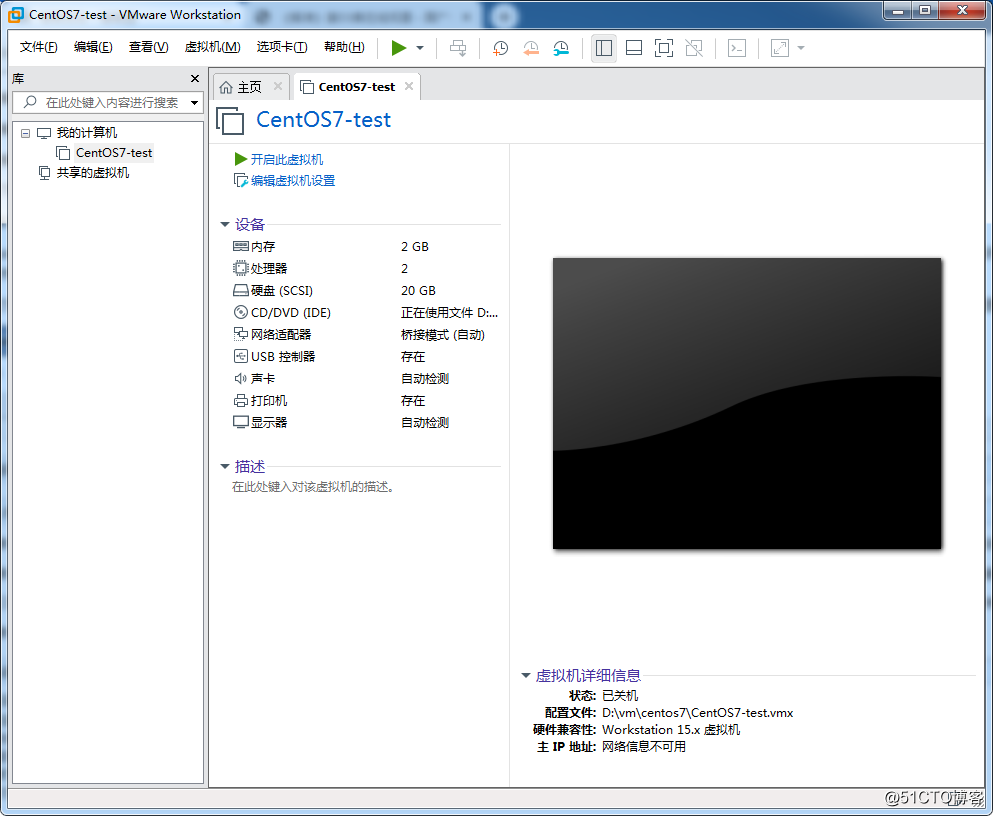
2) Installez le système Centos7.6
Activez cette machine virtuelle ----> Flèche vers le haut pour sélectionner Installer CentOS 7, et touche Entrée pour exécuter l'installation.
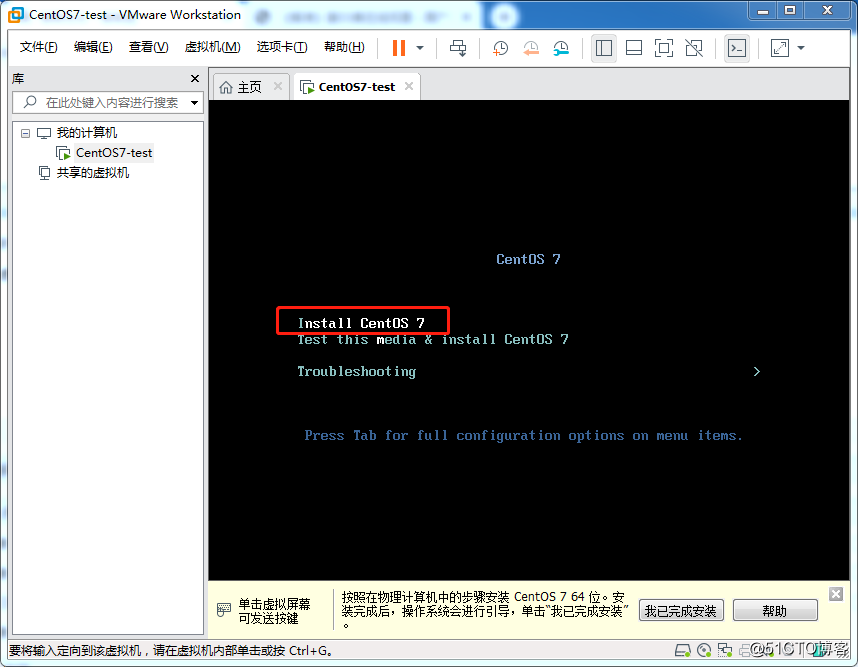
Sélectionnez la langue Chinois simplifié chinois ----> Nom d'hôte du réseau, définissez le réseau, personnalisez le nom d'hôte ----> Personnalisez la date et l'heure, activez la synchronisation de l'heure du réseau ----> Emplacement d'installation, sélectionnez la partition automatique sans exigences particulières Vous pouvez ----> réduire par défaut, exécuter l'installation ----> définir le mot de passe ----> l'installation terminée, exécuter le redémarrage ----> vous connecter au système en tant que root, effectuer un ping pour tester la connexion Internet et vérifier la version du système.
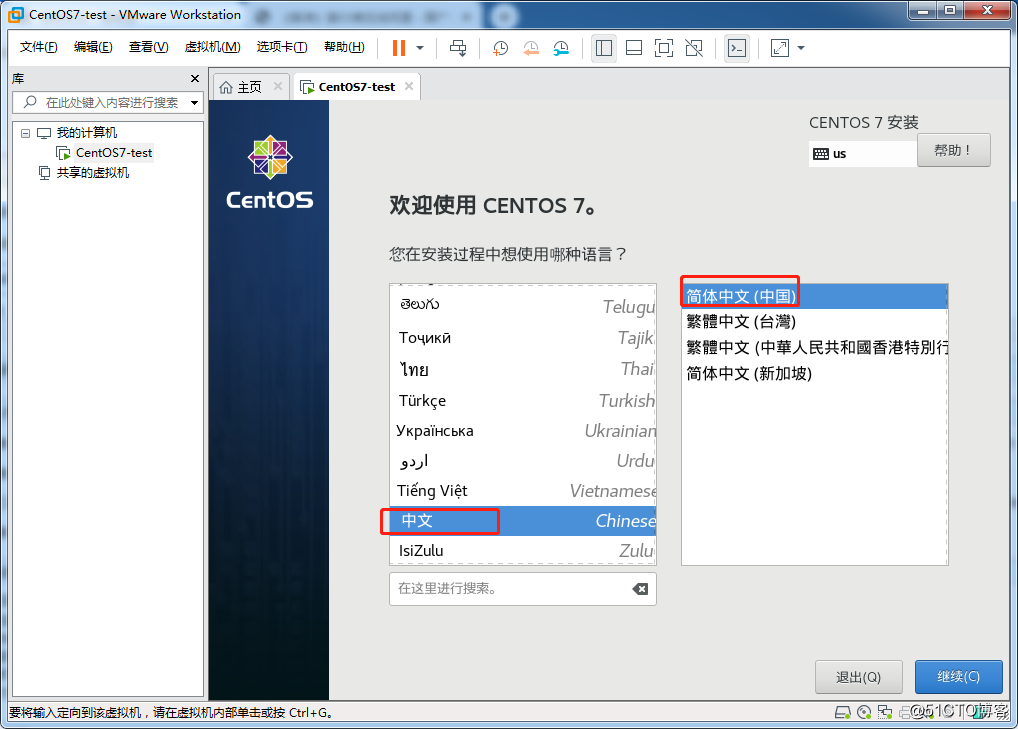
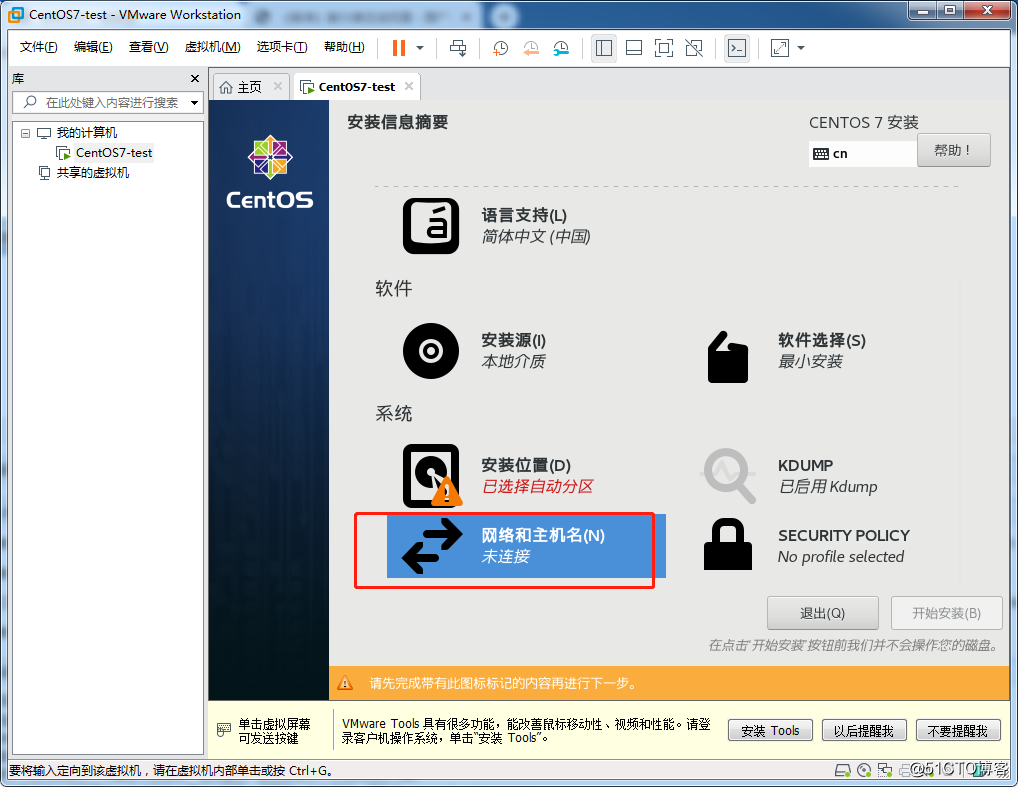
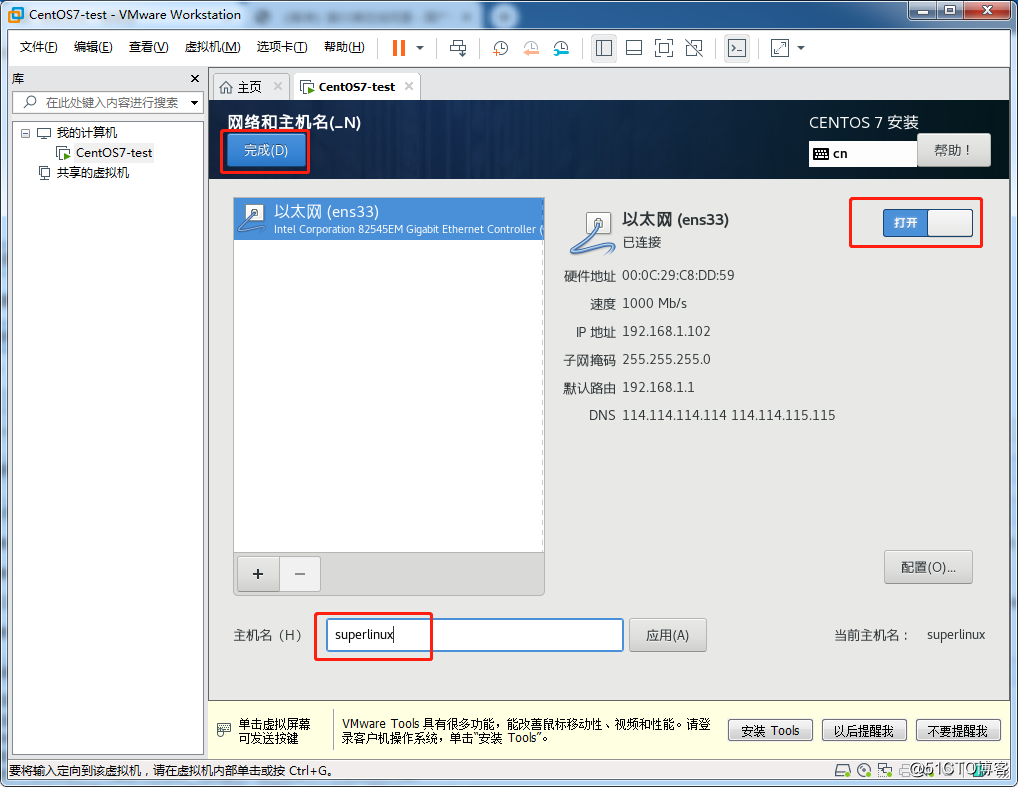
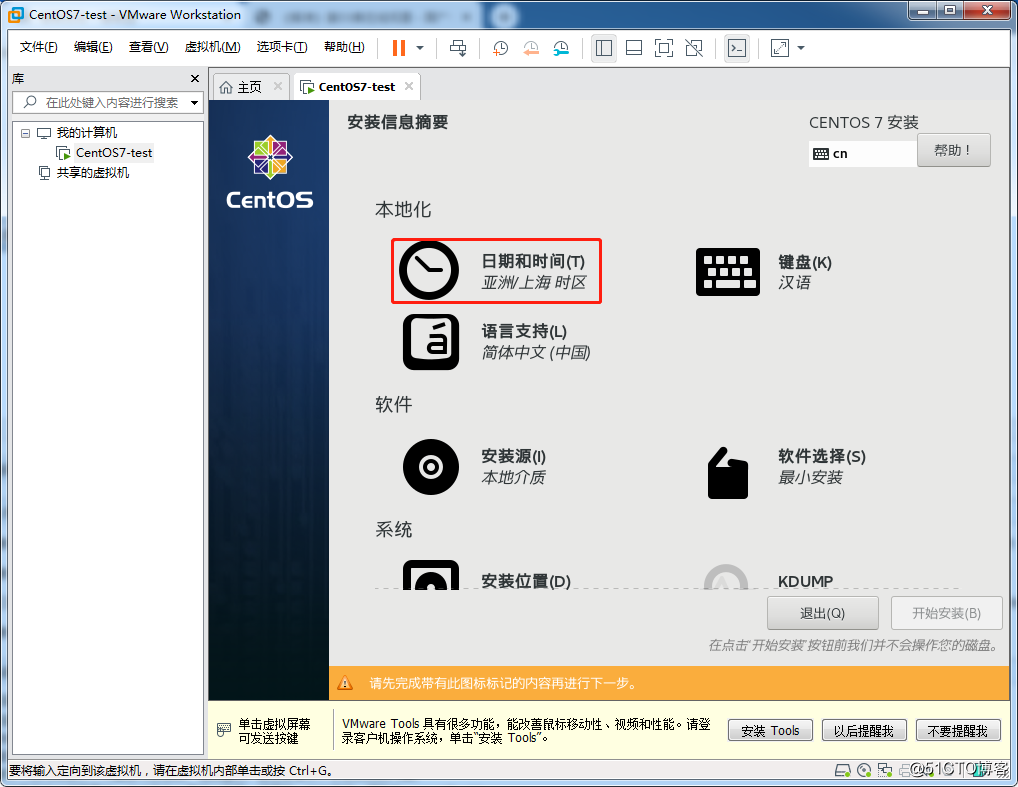
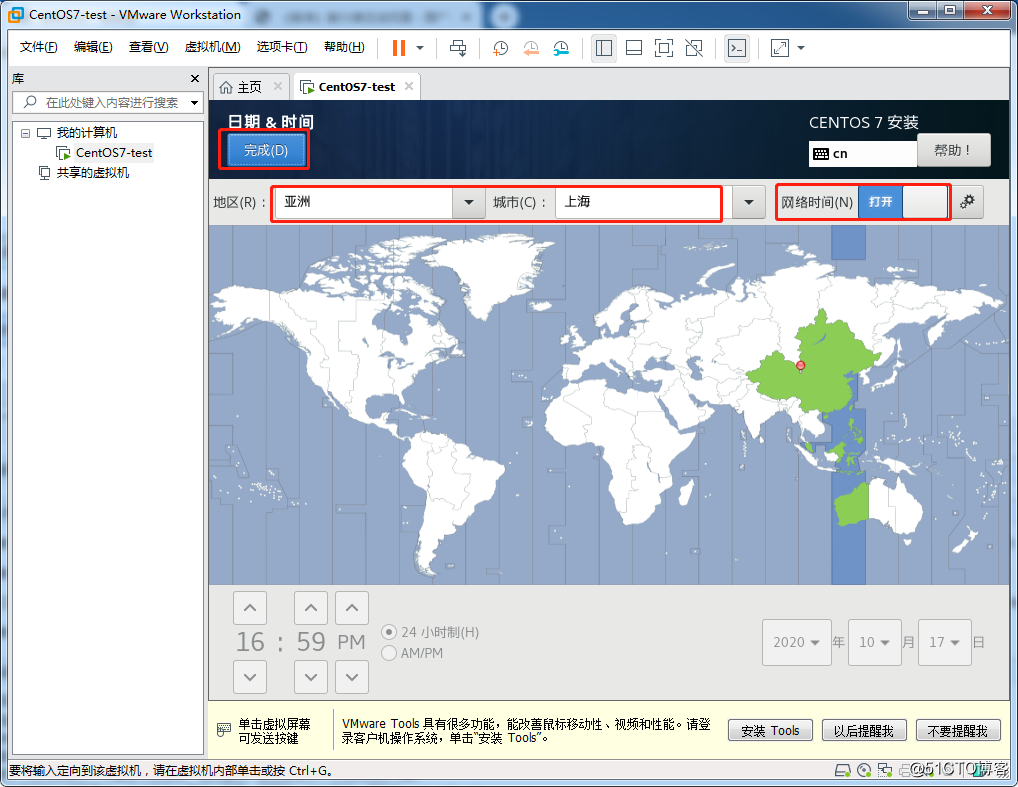
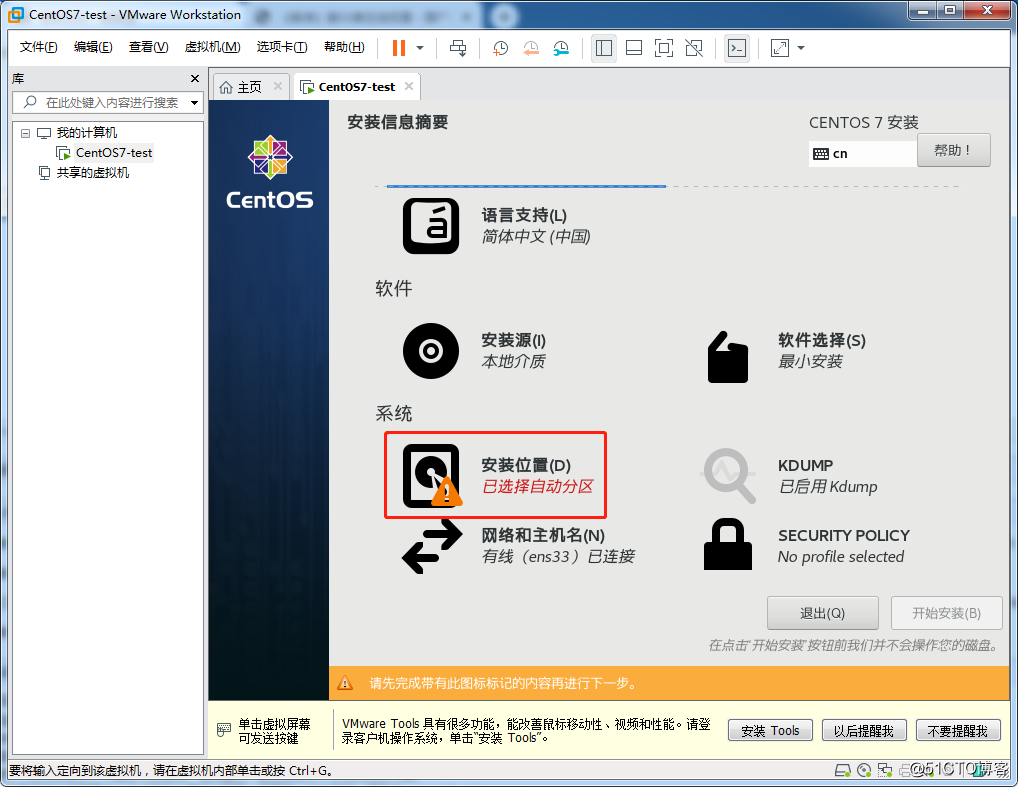
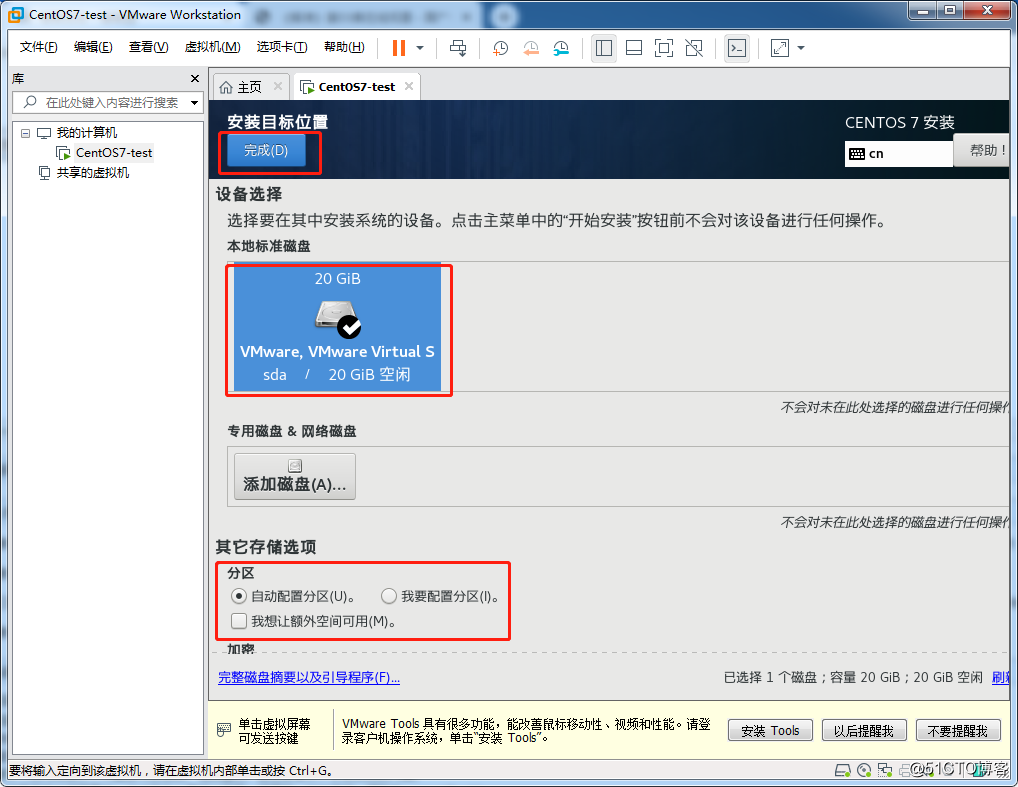
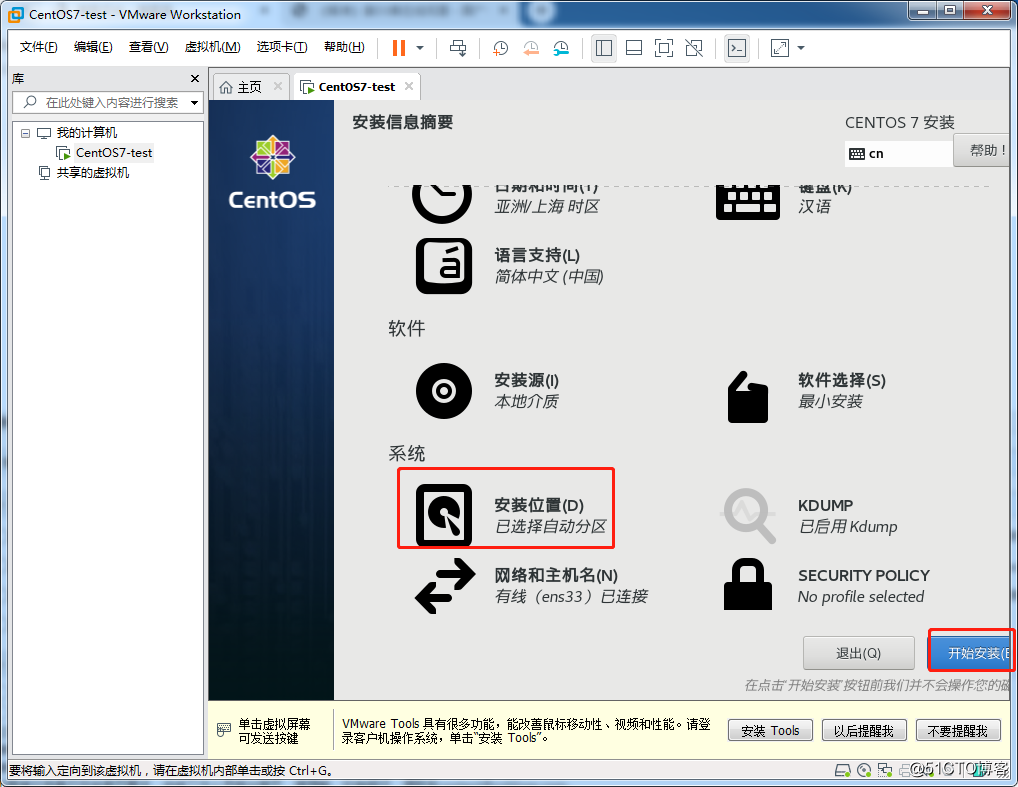
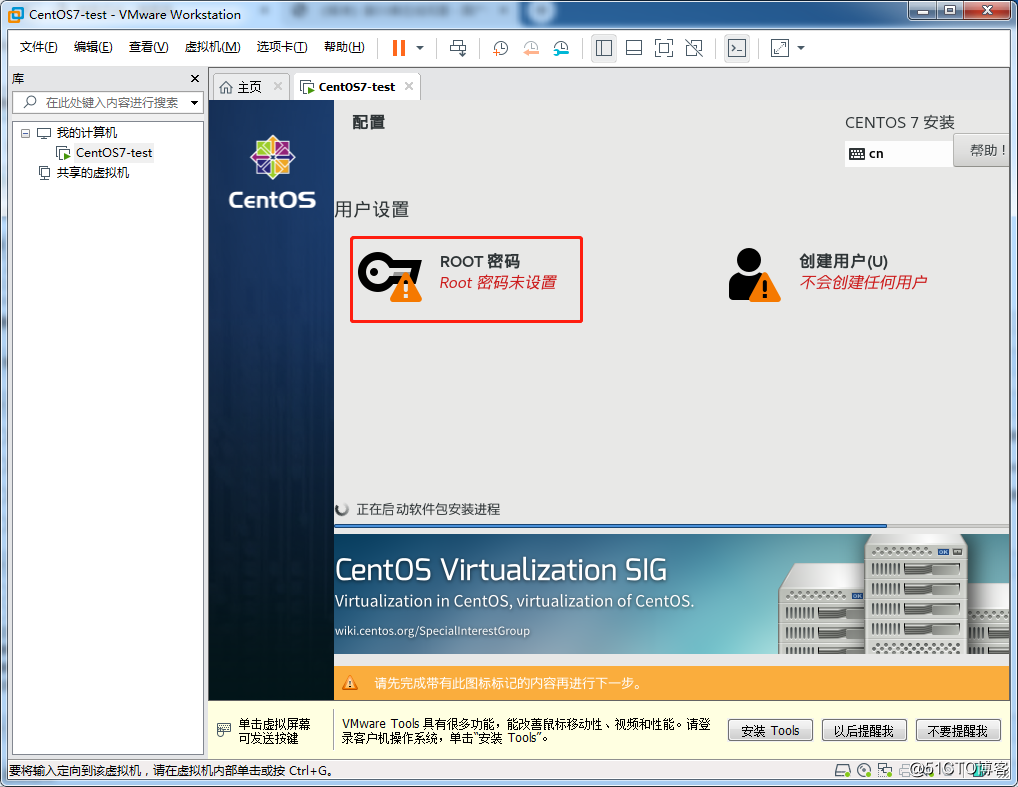
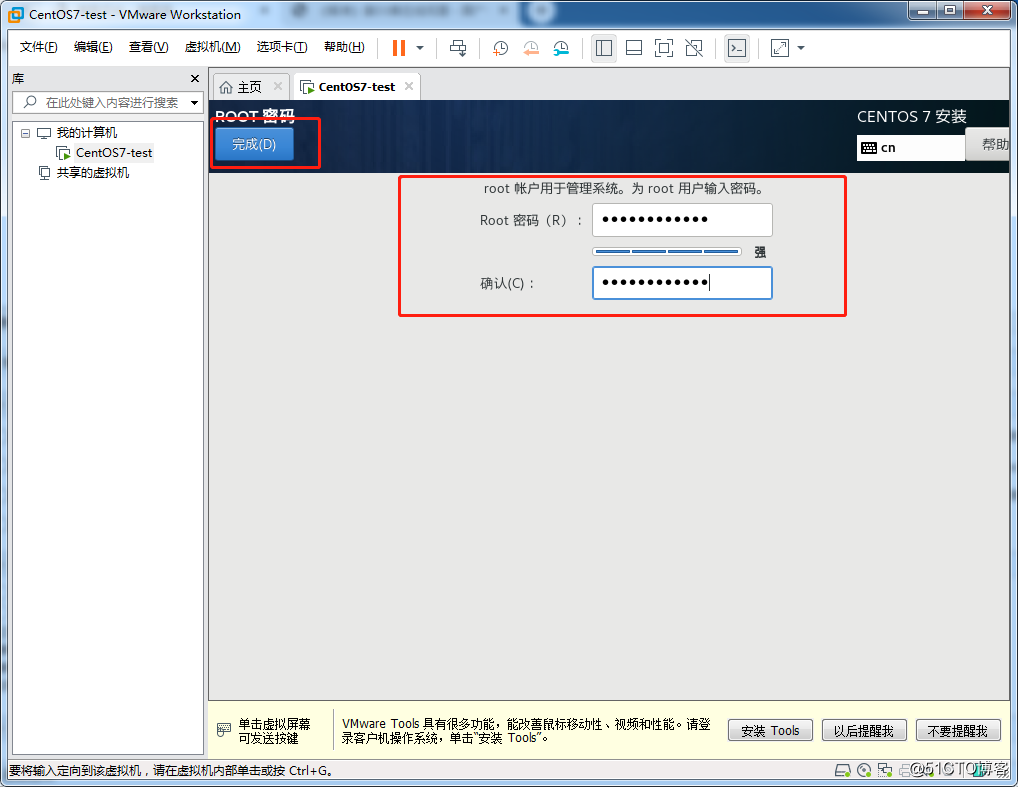
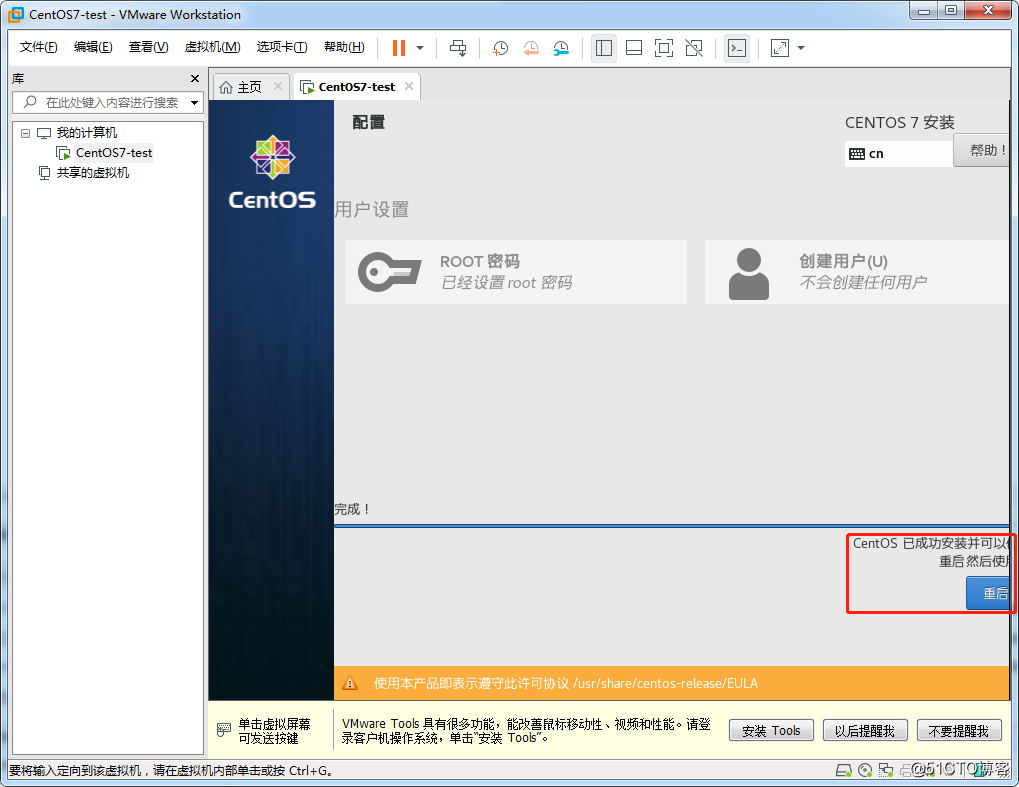
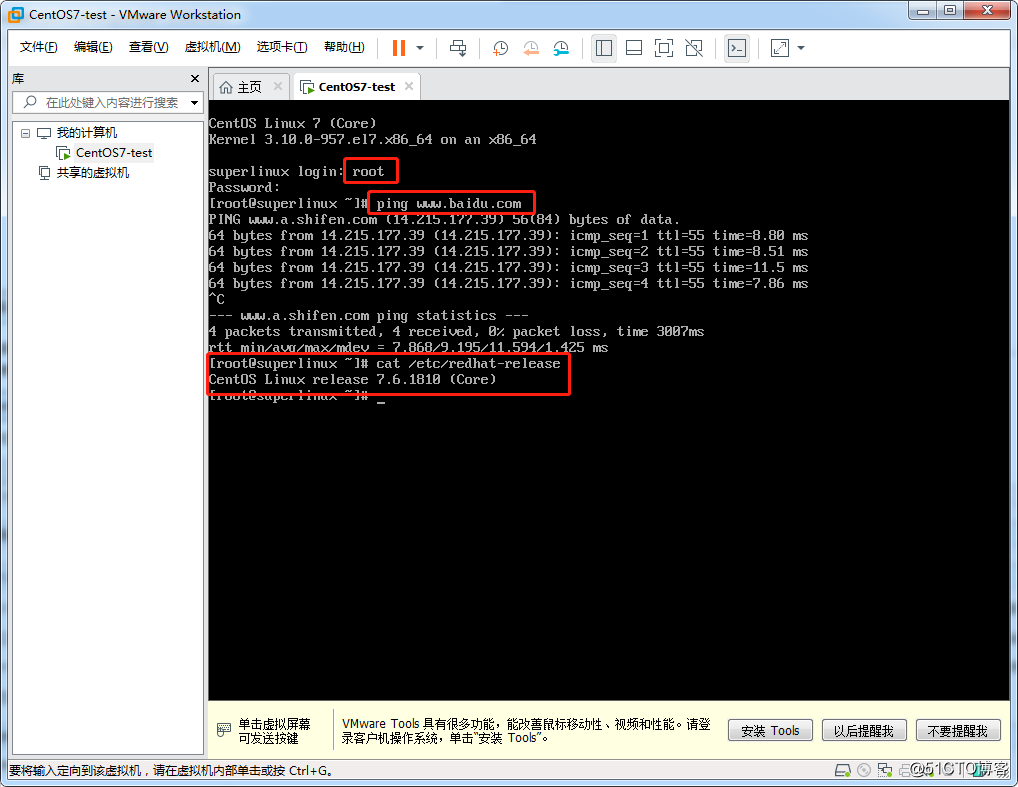
Ceci termine l'installation minimale du système centos7.6, qui est le serveur Linux le plus couramment utilisé.
2.2.4 Paramètres de base du nouveau serveur Linux
1) Fermer SELINUX
Fermer temporairement setenforce 0
Fermez définitivement sed -i's / SELINUX = enforcing / SELINUX = disabled / g '/ etc / selinux / config redémarrer pour prendre effet
2) Éteignez le pare-feu
Désactivez temporairement le système
Désactivez définitivement systemctl, désactivez firewalld et redémarrez pour prendre effet
3) Définir la source yum
Installez la commande de base yum install wget vim lrzsz unzip -y
Changez pour Alibaba Cloud yum source:
Créer un répertoire de sauvegarde mkdir / home / backup
Entrez le répertoire source de yum cd /etc/yum.repos.d/
Transférer le fichier de sauvegarde mv * .repo / home / backup /
Téléchargez le fichier source Ali wget -O /etc/yum.repos.d/CentOS-Base.repo https://mirrors.aliyun.com/repo/Centos-7.repo
Télécharger Ali epel source wget -O /etc/yum.repos.d/epel.repo http://mirrors.aliyun.com/repo/epel-7.repo
Exécutez yum makecache
4) Configurer l'ip statique (pontage)
Ouvrez le fichier de configuration réseau vim / etc / sysconfig / network-scripts / ifcfg-ens33
Modifiez le réseau BOOTPROTO en statique et ajoutez IPADDR, NETMASK, GATEWAY, configuration DNS, ces paramètres sont définis en fonction de l'environnement réseau où se trouve la machine virtuelle.
BOOTPROTO = "statique"
IPADDR = "192.168.1.102"
NETMASK = "255.255.255.0"
PASSERELLE = "192.168.1.1"
DNS1 = "8.8.8.8"
DNS2 = "114.114.114.114"
Réseau de redémarrage Systemctl
Ce didacticiel sert de base à l'installation et à l'utilisation du système Linux. Il s'agit du moyen le plus simple de déployer un serveur virtuel. L'installation et l'utilisation des différentes versions du système sont légèrement différentes. Points de connaissance tels que les partitions de disque personnalisées, le montage de cartes multi-disques multi-réseau, la sélection du système de fichiers, etc. , Apprenera à l'utiliser étape par étape dans les tutoriels suivants. L'apprentissage et la croissance de l'exploitation et de la maintenance Linux est un principe terre-à-terre, du moins profond au plus profond, et évoluant avec le temps, pour garder l'amour, l'apprentissage continu et le courage d'explorer ne peuvent être éliminés.